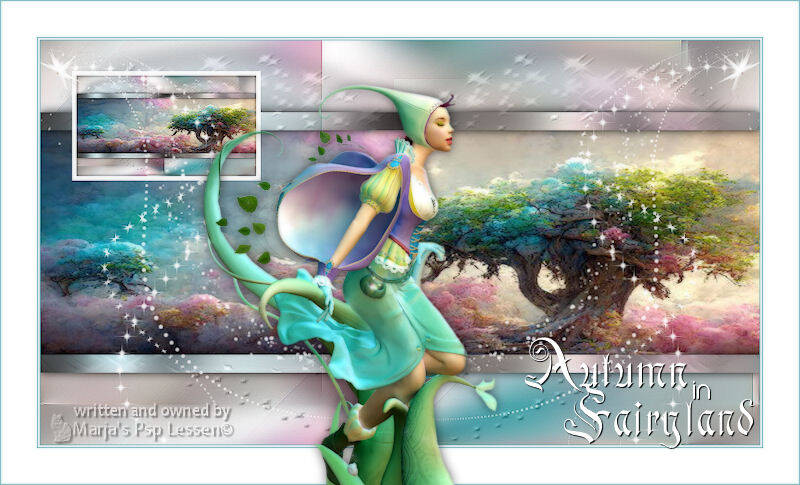
Les 535
Autumn in Fairyland
Deze les is geschreven op 21 September 2023 met psp12
Mocht je met een andere psp versie werken dan kunnen de instellingen en eventuele filter effecten een ander effect geven. Speel dan even met de instellingen tot het gewenste resultaat.
Deze les is door mijzelf bedacht en geschreven. Ieder gelijkenis berust op louter toeval.
In mijn lessen maak ik gebruik van een kleurenschema. De kleuren vermeld ik door het kleurnummer te noteren die in het kleurenvakje staan, in het kleurenschema.
Hoofdtube is van
Maskers zijn van
Narah
Overige materialen zijn door mijzelf gemaakt, hier staat dan mpd© achter.
Deze les bevat 37 stappen
Benodigdheden
Tube(s)
MPL Watermerk
Plaatje FairyLandscape
L535 deco mpd©
1293007556_feeri_nikita
L535 text mpd©
Filter(s)
Unlimited 2.0
Fm Tile Tools – Blend Emboss
Graphic Plus – Cross shadow
Xero – Porcelain
Masker(s)
Narah_mask_0236
Voorbereiding
Plaats de selecties in de map selecties van mijn psp bestanden/My psp files
Open de tubes/makers en het kleurenschema in je psp. Minimaliseer ze, op het kleurenschema na.
1.
Maak een afbeelding van 800x450 pixels, wit
Lagen / nieuw rasterlaag
Selecties / alles selecteren
2.
Activeer FairyLandscape
Bewerken / kopiëren en keer terug naar je 800 afbeelding
Bewerken / plakken in selectie
Niets selecteren
3.
Aanpassen / vervagen / gaussiaanse vervagen met bereik op 20,00
Effecten / insteekfilter / Unlimited 2.0 / &Bkg Designers sf 10 III – Lift the Cover

4.
Effecten / afbeeldingseffecten / naadloze herhaling, standaard
Nogmaals
Effecten / afbeeldingseffecten / naadloze herhaling, maar zet de instelling op
“hakkelig diagonaal”

5.
Effecten / rand effecten / accentueren
Lagen / samenvoegen / zichtbare lagen samenvoegen
6.
Zet je voorgrond op wit
Lagen / nieuw rasterlaag
en vul deze met wit
7.
Lagen / nieuw maskerlaag / uit afbeelding en zoek in het uitrol menu naar
Narah_mask_0236

8.
Lagen / samenvoegen / groep samenvoegen
Effecten / 3d effecten / slagschaduw
v&h op 1
dekking 85
vervaging 1,00 zwart
9.
Zet de mengmodus van deze laag op Luminantie(oud)
en breng de laagdekking terug naar 65
Effecten / insteekfilter / Fm Tile Tools – Blend emboss, standaard
10.
Lagen / samenvoegen / zichtbare lagen samenvoegen
Neem je gereedschap selectie, rechthoek en kies dan voor aangepaste selectie
Bovenaan 80
Links 0
Onderaan 100
Rechts 800
11.
Selecties / laag maken van selectie
Effecten / insteekfilter / graphic plus – cross shadow,standaard
12.
Effecten / 3d effecten / slagschaduw
v&h op 0
dekking 85
vervaging 15,00 zwart
Niets selecteren
13.
Lagen / dupliceren
Afbeelding / omdraaien
Lagen / samenvoegen / omlaag samenvoegen
14.
Zet de onderste laag (samengevoegd) even op slot, door op het oogje te klikken in je lagenpalet
Activeer in je lagenpalet de laag tot laag gemaakte selectie
(dit is de laag met de 2 lijnen)
15,
Neem je toverstaf, tolerantie en doezelen op 0
en klik in het midden van de 2 lijnen
16,
Selecties/ / wijzigen / uitbreiden met 20
Lagen / nieuw rasterlaag
Activeer nogmaals FairyLandscape
17,
Bewerken / kopiëren en keer terug naar je 800 afbeelding
Bewerken / plakken in selectie
Lagen / schikken / omlaag verplaatsen
Niets selecteren
18,
Activeer de bovenste laag
Lagen / samenvoegen / omlaag samenvoegen
Haal de onderste laag van het slot af, door weer op het oogje te klikken
Zorg dat de bovenste laag geactiveerd is
19.
Bewerken / kopiëren speciaal / samengevoegd kopiëren
Bewerken / plakken als nieuwe afbeelding
Afbeelding / formaat wijzigen en typ bij breedte 200 pixels in
Vinkje bij formaat van alle lagen
20.
Aanpassen / scherpte / verscherpen
Selecties / alles selecteren
21.
Afbeelding / randen toevoegen
5 pixels wit
Selecties / omkeren
22.
Effecten / 3d effecten / slagschaduw
v&h op 2
dekking op 20
vervaging 2,00 zwart
Herhaal het slagschaduw, alleen met
v&h op min 2
de rest blijft zoals het is
23.
Niets selecteren
Bewerken / kopiëren en keer terug naar je 800 afbeelding
Bewerken / plakken als nieuwe laag
24.
Effecten / afbeeldingseffecten / verschuiving
horizontaal op min 260
verticaal op 130
vinkjes bij aangepast en transparant
25.
Activeer L535 deco mpd©
Bewerken / kopiëren en keer terug naar je 800 afbeelding
Bewerken / plakken als nieuwe laag
Staat meteen goed
26.
Effecten / 3d effecten / slagschaduw
v&h op 1
dekking op 50
vervaging 1,00 zwart
27.
Lagen / samenvoegen / alle lagen samenvoegen
Neem een kleur naar keus en zet deze als achtergrond
Ik koos voor #85bfc5
28.
Afbeelding / randen toevoegen
1 pixel achtergrond
2 pixels wit
1 pixel achtergrond
29.
Afbeelding / randen toevoegen
40 pixels wit
1 pixel achtergrond
30.
Afbeelding / formaat wijzigen en typ bij breedte 800 pixels in
Vinkje bij formaat van alle lagen
Aanpassen / scherpte / verscherpen
31.
Effecten / insteekfilter / Xero – Porcelain ;
15 / 128 / 128 / 0 / 0 / 0
32.
Activeer 1293007556_feeri_nikita
In je lagenpalet ; activeer de 2e laag van bovenaf
Bewerken / kopiëren en keer terug naar je 800 afbeelding
Bewerken / plakken als nieuwe laag
33.
Afbeelding / formaat wijzigen met 60%,
geen vinkje bij formaat van alle lagen
34.
Effecten / afbeeldingseffecten / verschuiving
horizontaal op min 50
verticaal op min 45
vinkjes bij aangepast en transparant
34.
Effecten / insteekfilter / Xero – Porcelain ;
15 / 128 / 128 / 0 / 0 / 0
35.
Effecten / 3d effecten / slagschaduw
v&h op 0
dekking 65
vervaging 15,00 zwart
36.
Activeer L535 text mpd©
Bewerken / kopiëren en keer terug naar je 800 afbeelding
Bewerken / plakken als nieuwe laag
Plaats de tekst rechts onder
of waar jij het leuk / mooi vind
37.
Lagen / nieuw rasterlaag
en plaats hier je naam / watermerk op
!! Vergeet mijn watermerk niet !!
Lagen / samenvoegen / alle lagen samenvoegen
Sla je werk op als jpeg bestand
Hiermee ben je aan het einde gekomen van deze les.
Ik hoop dat je het een leuke/mooie les vond.
Wil je jouw uitwerking op mijn site?
Dat kan! Stuur mij een e-mailtje en ik zal hem plaatsen voor je
Bedankt voor het maken van mijn les
Extra voorbeeld gemaakt door Marja S

Extra Voorbeeld gemaakt door Greet P



